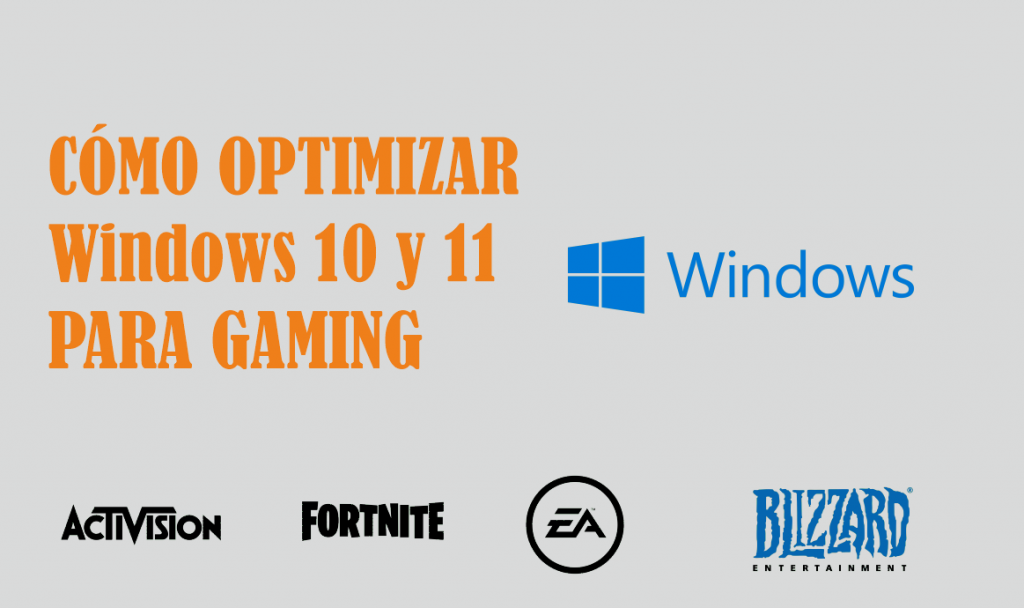¿Quieres identificar qué está causando las bajadas de FPS en tu PC y mejorar el rendimiento de tus juegos? Aquí te traigo una serie de consejos y una aplicación que te ayudará a diagnosticar estos problemas de FPS.
¿Qué son los FPS?
Los FPS (fotogramas por segundo) se refieren a la cantidad de imágenes que se generan en pantalla cada segundo. Cuantos más FPS tengamos, mejor será la calidad y el realismo de la imagen en nuestros juegos.
Diagnóstico de Bajadas de FPS
La pieza más importante para generar los fotogramas es la tarjeta gráfica y su GPU. Si no tenemos una buena tarjeta gráfica, nuestros juegos no podrán correr con suficientes FPS. Sin embargo, no siempre es culpa de la tarjeta gráfica. Para tener una visión más global, vamos a usar la aplicación MSI Afterburner, que nos servirá para medir el rendimiento de nuestros componentes mientras jugamos. Este es el mismo programa que usan los Youtubers y jugadores profesionales.
Cómo Usar MSI Afterburner

- Descarga e instala el programa desde el sitio web oficial de MSI.
- Accede a la configuración de MSI Afterburner haciendo clic en el botón del engranaje o «Settings» en el panel central del programa.
- En la pestaña «Monitorización», selecciona todas las opciones relacionadas con GPU, CPU, RAM y FPS.
- Marca la casilla “Mostrar información en pantalla” y acepta los cambios.
- Sin cerrar Afterburner, abre tu juego.
- Una vez iniciado el juego, en la parte superior izquierda aparecerán los valores y podrás ver qué componentes están más saturados.
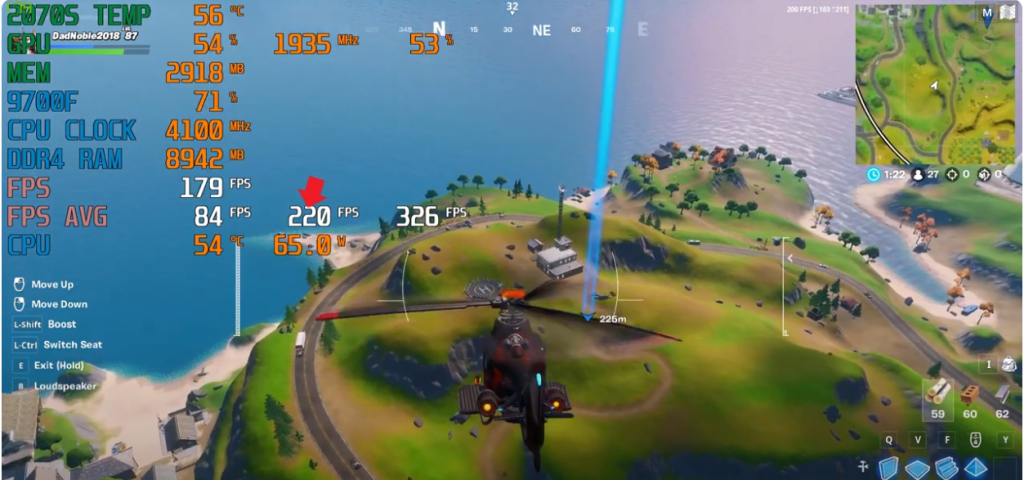
Los principales culpables de las bajadas de FPS suelen ser la GPU (tarjeta gráfica), CPU (procesador), memoria RAM y la temperatura. Aquí te dejo una tabla para interpretar mejor estos valores que nos da el programa.
| CPU | GPU | RAM | |
| Valores normales | 20% – 30% | 20% – 30% | 20% – 40% |
| Valores altos | 75% – 95% | 75% – 95% | 80% – 95% |
| Recomendaciones para mejorar el rendimiento | – Cerrar procesos innecesarios que consumen CPU. – Sustituir la CPU por una superior compatible con tu placa base. – Revisar los núcleos y hercios del procesador si son bajos tanto de núcleos o hercios , deberías cambiar de procesador. – Hacer overcloking para aumentar el rendimiento. | – Reducir las sombras, texturas y resolución del juego. – No todos los juegos hacen uso excesivo de GPU , en caso de que las características del juego lo necesiten, se debería cambiar la gráfica. – Hacer overcloking para aumentar el rendimiento | – Cerrar los procesos que se quedan en segundo plano. – Aumentar los módulos de memoria -Sustituir la memoria con más frecuencia, para aumentar el rendimiento. – Aprovechar el dual chanel o 4 channel – Hacer overcloking para aumentar el rendimiento |
| Temperatura normal | 30º – 70º | 30º – 80º | 10º – 70º |
| Temperatura alta | 90º – 95º | 90º – 100º | 80º- 95º |
| Recomendaciones para mejorar la temperatura | – Revisar la ventilación y el disipador. – Cambiar la pasta refrigerante – Revisar refrigeración del chasis en general | – Revisar la ventilación y el disipador. – Aumentar la velocidad de los ventiladores o programación de inicio más pronto | -Instalar disipadores de calor pasivos de aluminio. – Instalar módulos de ventilación sobre la RAM si dispones de espacio * solo se recomienda si haces overcloking* |
Otras Posibles Causas de Bajada de FPS
- Fuente de alimentación de pocos vatios: Si la fuente de alimentación no proporciona suficiente potencia a la gráfica, puede limitar el rendimiento y causar bajadas de FPS.
- Placa base antigua: Si la placa base es antigua, el puerto PCI Express x16 donde va conectada la gráfica puede no ser 3.0, lo que ralentiza la transferencia de datos.
Conclusión
Identificar las causas de las bajadas de FPS es crucial para mejorar el rendimiento de tus juegos. Utilizando herramientas como MSI Afterburner y revisando otros componentes como la fuente de alimentación y la placa base, podrás diagnosticar y solucionar estos problemas. Mantén tu hardware actualizado y optimizado ya que en ocasiones puede solucionar algunos problemas de rendimiento .